Jak przeglądać pliki w systemie Windows 10 bez otwierania ich?
Opublikowany: 2022-01-29Twój komputer z systemem Windows 10 jest prawdopodobnie domem dla dokumentów Microsoft Word, arkuszy kalkulacyjnych Excel, plików PDF, zdjęć, filmów, plików audio i innych. Czy nie byłoby wspaniale, gdybyś mógł szybko i łatwo przeglądać lub odtwarzać każdy z tych plików bez konieczności otwierania ich za pomocą powiązanych aplikacji? Możesz to zrobić z pomocą przeglądarki plików.
Oprócz pomocy w sprawdzaniu własnych plików, przeglądarka plików może pomóc w przeglądaniu nieznanych plików, które są do Ciebie wysyłane. W niektórych przypadkach możesz nie wiedzieć, którego programu użyć do otwarcia takiego pliku. W innych przypadkach możesz nawet nie mieć niezbędnej aplikacji na swoim komputerze.
Eksplorator plików w systemie Windows 10 ma własne okienko podglądu, które może wyświetlać określone typy plików. Możesz jednak skorzystać z pomocy kilku programów innych firm, w tym QuickLook, WinQuickLook, Air File Viewer Pro, File Viewer Plus i All Video Player HD.
Okienko podglądu Eksploratora plików
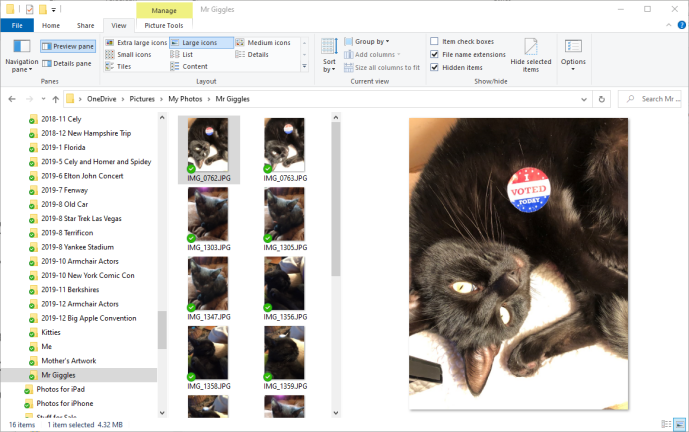
Szybkie spojrzenie
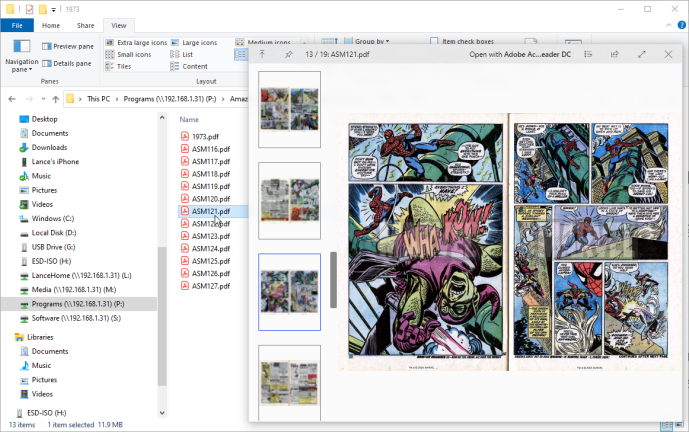
QuickLook oferuje fajny i wygodny sposób wyświetlania plików. Zainstaluj tę bezpłatną aplikację i zintegruje się z Eksploratorem plików. Nie ma teraz potrzeby ręcznego otwierania okien lub okienek podglądu. W Eksploratorze plików wybierz plik, który chcesz wyświetlić, i naciśnij spację. Okno QuickLook pojawia się szybko, aby wyświetlić plik w dedykowanym oknie.
Możesz przeglądać różne typy plików, w tym dokumenty Word, arkusze kalkulacyjne Excel, prezentacje PowerPoint, pliki PDF, pliki HTML, a nawet pliki ZIP. Możesz nawet odtwarzać wiele plików audio i wideo. Aby używać programu z plikami Microsoft Office, musisz zainstalować bezpłatną wtyczkę, którą znajdziesz na stronie Dostępne wtyczki programisty.
Możesz także łatwo poruszać się po wielostronicowych dokumentach i przeglądać pliki audio i wideo. Podobnie jak w Eksploratorze plików, wystarczy zmienić rozmiar okna, aby zwiększyć lub zmniejszyć rozmiar oglądanego pliku. Możesz otworzyć plik za pomocą jego natywnej aplikacji, klikając przycisk Otwórz.
WinQuickLook
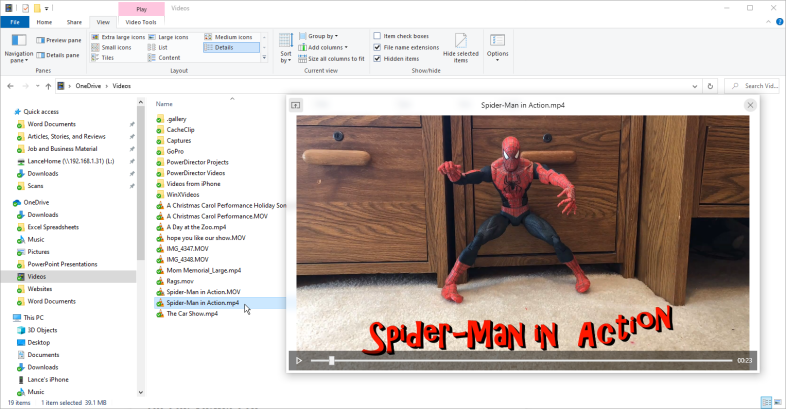
Fajna przeglądarka plików
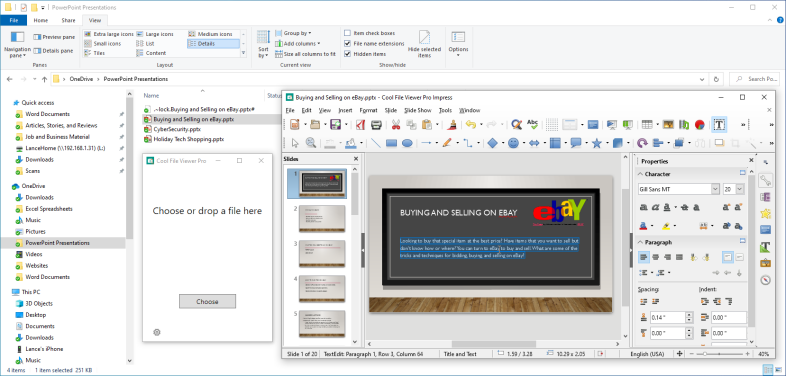
Dzięki bezpłatnej wersji Cool File Viewer możesz wyświetlać ograniczoną liczbę typów plików i odtwarzać określone pliki audio i wideo. Jednak prawdziwa moc tego programu pochodzi z zakupów w aplikacji lub płatnej wersji Pro za 20 USD.

Pełny program Cool File Viewer Pro umożliwia przeglądanie plików PDF, wszystkich typów obrazów oraz różnych plików wideo i audio. Możesz przeglądać i wyodrębniać skompresowane pliki w formatach ZIP i RAR. Dodatkowo możesz przeglądać i edytować dokumenty Microsoft Office.
Cool File Viewer nie integruje się bezpośrednio z Eksploratorem plików, ale działa jako małe samodzielne okno. Możesz ustawić okno obok Eksploratora plików, a następnie przeciągnąć i upuścić każdy plik, który chcesz zobaczyć, do Cool File Viewer.
Innym sposobem jest kliknięcie przycisku Wybierz w Cool File Viewer i wybranie pliku do wyświetlenia. Możesz także przeglądać pliki za pomocą Eksploratora plików, wybierając polecenie „Otwórz za pomocą”, a następnie Fajną przeglądarkę plików.
Przeglądarka plików Plus
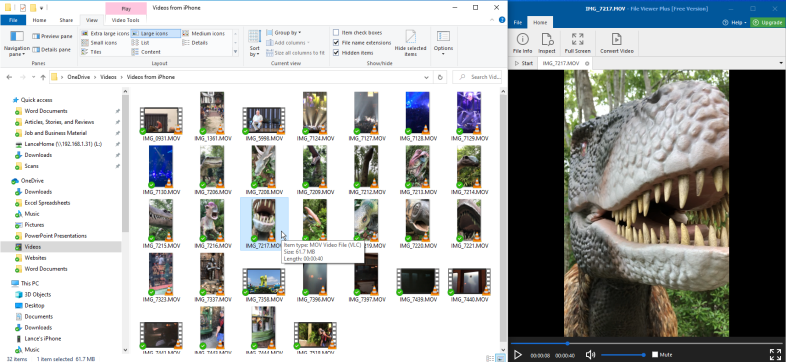
Bezpłatna wersja File Viewer Plus może wyświetlać pliki z programów Microsoft Word i Excel, a także pliki PDF, pliki obrazów i pliki HTML. Możesz także odtwarzać różne typy audio i wideo. Aby wyświetlić dodatkowe pliki, takie jak prezentacje PowerPoint, musisz zapłacić 29,99 USD, aby uaktualnić do wersji płatnej.
Podobnie jak Cool File Viewer, File Viewer Plus działa jako samodzielne okno, które możesz umieścić obok Eksploratora plików, jeśli chcesz. Przeciągnij i upuść każdy plik, który chcesz wyświetlić na górze okna lub pobierz plik, wybierając go z Plik | Otwórz polecenie. Możesz także przeglądać pliki bezpośrednio w Eksploratorze plików, używając polecenia „Otwórz za pomocą” i wybierając opcję Przeglądarka plików Plus.
Okno File Viewer Plus jest pełne funkcji. Otwórz dokument programu Word lub arkusz kalkulacyjny programu Excel, a pojawią się paski narzędzi i polecenia programu Word lub Excel. Następnie możesz zmienić formatowanie i inne atrybuty, aby wyświetlić plik na różne sposoby.
W wersji płatnej możesz zachować wszelkie wprowadzone zmiany formatowania, a następnie zapisać, przekonwertować lub wydrukować plik. Otwórz plik obrazu i możesz dostosować jasność, kontrast, ostrość, rozmiar, obrót i inne efekty.
Domyślnie File Viewer Plus wyświetla okienko informacyjne obok wyświetlanego pliku z jego metadanymi i innymi szczegółami. Możesz jednak wyłączyć to okienko i paski narzędzi, aby wyświetlić plik na pełnym ekranie.
Wszystkie odtwarzacze wideo HD
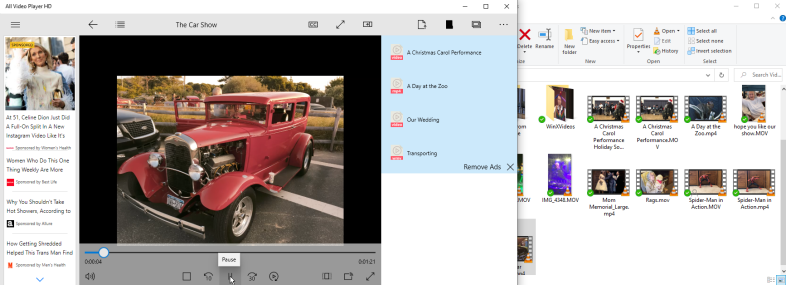
Szukasz programu, który może odtwarzać wideo i audio? Nie szukaj dalej niż All Video Player HD. Za pomocą tego narzędzia możesz dostroić różne formaty wideo, w tym MP4, AVI, WMV, MOV, MP3, M4A i M4B. Aplikacja jest wszechstronna, ponieważ możesz uzyskiwać dostęp do filmów i plików audio oraz odtwarzać je na różne sposoby.
Przeciągnij i upuść plik z Eksploratora plików do okna All Video Player HD, aby natychmiast rozpocząć odtwarzanie lub po prostu otwórz plik z samego programu. Możesz dodać cały folder plików wideo lub audio, a All Video Player HD ustawi je w kolejce, aby odtwarzać jeden po drugim. Możesz łatwo przeglądać listę historii odtwarzanych plików audio i wideo oraz odtwarzać dowolne z nich.
Wszystkie Video Player HD mogą nawet odtwarzać filmy z plików ISO i niektórych płyt DVD, ładując pliki .vob z folderu VIDEO_TS płyty. Aplikacja może również odtwarzać filmy i dźwięk bezpośrednio z Internetu za pośrednictwem adresu URL. Możesz wyświetlić metadane dowolnego pliku, takie jak rozmiar i liczba klatek na sekundę. Podstawowa wersja jest bezpłatna, ale obarcza Cię reklamami. Kucyk dostaje 4,99 USD, a reklamy znikają.
